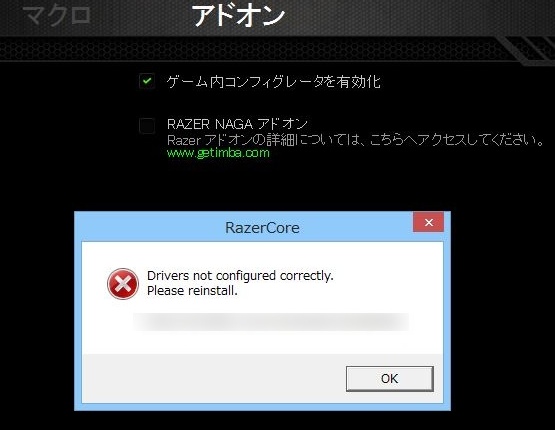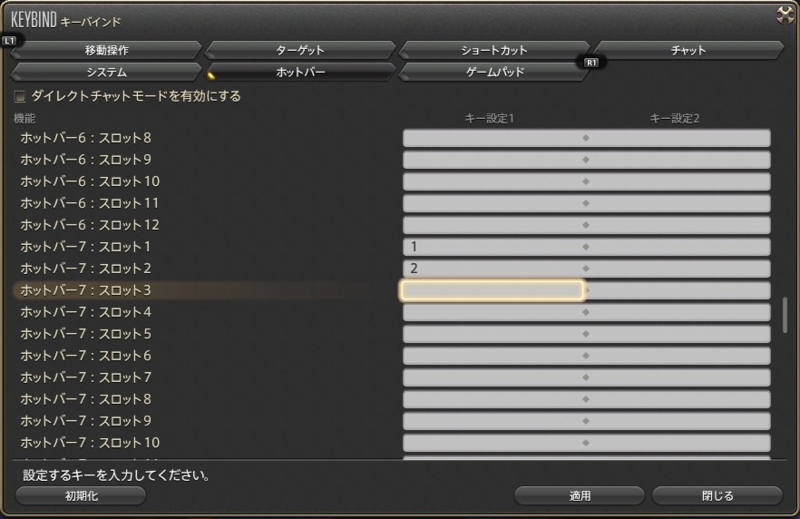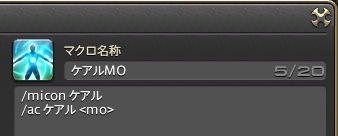PCゲーマー御用達ブランドのRazerが、新たにMMORPG向けのゲーミングマウス Naga 2014を発売。しかも、発売日は8月15日という事で、これはもう新生FF14の為に買えといってるようなもんだと解釈しまして、買いました。完全に衝動買いです。Razer商品は初ですし、色々MMORPGをやってきましたがMMORPG用のマウスなんてのは当然初めてです。
売り上げランキング: 282
開封の儀
第一印象としては、結構でかいなって事です。もちろん個人差はあるでしょうが、手にすっぽり収まる感じです。海外の男性というMMORPGのコアターゲットを意識した製品なんでしょうね。でも特に日本人の私でも違和感なく使えそうです。でかすぎるってわけでもない。そんなサイズです。
また、一番驚いたのが肌触りです。シボ加工っていうのでしょうか、このザラザラとした表面加工は、すべり止め効果があるんでしょうか。PS3などのコントローラーとも違います。ザラっとした感触でちょっと好みがわかれるかもしれませんね。汗かいた時にはよさそうですが。
Macのマウスと並べてみました。白と黒。だいぶでかいですし、薄さも全然違います。Razer Nagaを長時間使ったあとに、マックのマウスを使うとなんかものすごく違和感を感じます。Naga2014の方が、手のフィト感は段違いに良いです。さすがだ!
安物?は赤く光るのですが、Naga2014はMacのマウス同様光りません。これなんか赤く光るタイプのマウスと、精度とか仕組みとか違うんでしょうか?中国製でございます。
やたらかっこいい正面からの図。これなんなんでしょう空気でもいれるんでしょうか?一応プロセッサーが内蔵されてるらしいですが。
クリックの感じとか
側面のボタンはやや固めです。しかし、このぐらいの硬さのほうが誤って押してしまわないのでよさそうな気もしますし、カチッカチッという音が小気味よいです。重さは軽く、電池が入っているような無線マウスに比べたらだいぶ軽く感じ、動かしやすいです。
右クリック、左クリックは側面ボタンに比べてやや柔らかくて押しやすいです。ホイールは動かすと、完全にスムーズなタイプとは違って、カリカリ感のある最近では一般的なホイールタイプです。また上下だけじゃなくて、押し込みや、左右へ倒すという操作も可能です。ホイールを左右に倒すと、マウスをコロコロしなくても、だーーーーーーっとページをスクロールできるので、MMORPGじゃなくても、ブラウジングする時にも便利です。
ゲーミングマウスは初めてなので、他とは比較できませんが、さすがにしっかりした作りだなあという印象です。高級感ありまくりです。
ドライバーとマニュアルはネットからダウンロードするしかない
えっと、まあよく考えればMMORPGする人がネット環境がないPCでこのマウスを使うわけないので、ドライバーCD-ROMなんてものは付属していません。ネットからダウンロードしてくださいと書いてます。一応サポートに連絡すれば送ってくれるらしいですが。
だけどこれがややこしい。「このURLからダウンロードしてね!」って、書いてあるURLからじゃダウンロードできない。しかもアカウントを作成してダウンロードする必要があります。ちとめんどくさい…。
こちらからダウンロードが可能です→http://www.razersupport.com/gaming-mice/razer-naga/
一応日本語のサポートページもあって同じものをダウンロードする事ができます。でもこっちは更新が遅いのか対応リストにNaga2014は記載されていません。マニュアルにもNaga2014はありません。→http://razerzone.jp/msy-support/download
しかもちょっと、このドライバーを入れてNaga2014を使い出してから、新生FF14をやってるとおかしな挙動になる時があります。それは「長時間マウスにふれないでいると、画面がやたら明るくなる」という現象です。ちょっと謎現象です。たとえば、私はだらーっとプレイする時はコントローラーで作業するのですが、そうすると突然画面が明るくなります。Naga2014を揺すってあげると、元の明るさにもどります。
なんなんでしょう。これはNaga2014とは関係ないハードウェア側の問題なんでしょうか?Naga2014がスリープ状態になると、電力過多になって明るくなるとかそんなことありますかね…。別の原因があるかもしれませんが…。
あと、起動時にエラーがでます。
どうもアドオンの項目の、ゲーム内コンフィグレーターをONにしてると出るっぽいエラーです。起動時にこのエラーが出てもマウスは普通に使えてますが、このチェックボックスを外すとエラーはでなくなります。
設定ツールである「Synapse 2.0」は日本語にも対応しています。
新生FF14で使ってみた
新生FF14で使ってみました。基本的に特別な設定は必要ありません。側面にある12個の1〜12のボタンはデフォルトで、キーボードの「1、2,3…9,0、-、^」にアサインされていますので、それに対応したスキルを発動する事が可能です。
もちろんFF14側のシステムメニューにある、「キーバインド設定」を弄ることでどのホットバーのスキルを1〜^にアサインするかというった事も可能です。例えば、マウス用のホットバーとして7を使いたい時は、このようにホットバー7のキー設定を変更すればOKです。
キーバインドしたい項目を選択肢して、アサインしたいマウスのボタンを押せば設定できます。上記の場合ホットバー7のスロット3を設定している途中です。この状態でマウスの3ボタンを押せば設定完了です。超簡単。
やっぱり一番輝くのはマウスオーバーマクロ使用時
この側面ボタンが一番活用できるのがマウスオーバーマクロです。マウスオーバーマクロとは以下の様なマクロのことです。
『/micon』は、指定したスキルのアイコンとリキャストタイマー等をマクロアイコンとして利用できる、オープンβから追加されたとても便利なマクロです。この場合、ケアルのアイコンで、リキャスト表示もケアルと同じになります。
そして、この『/ac ケアル』の後に
なので、このマクロをNaga2014の側面ボタン1に設定しておくと、回復したいキャラにカーソルを持ってきて側面1ボタンを押せばケアルできます。便利です。パーティーリストでもよいですし、画面上のキャラにカーソルを合わせても良いです。
他にも、タンクならヒーラーに跳ねた敵をわざわざターゲットしなくても、カーソルを合わせてシールドロブするマクロを作れるわけです。マーカーもマウスで合わせてひょいひょいひょいとつけていくことができると思います。
通常のスキルを設定しても楽ちん。
Naga2014(にかぎらずMMORPG用マウス)でないと到底不可能な迅速な立ち回りができます。
クラフターが便利だった
意外と便利だったのがクラフターです。クラフターはほとんどやってないのでよくわからないのですが、製作手帳を開いて「製作開始」ボタンの位置にカーソルをあわせて、「左クリック」→側面ボタンに設定した「作業」とか「マスターズメンド」ポチポチ、完成したら既にマウスカーソルは「製作開始」合わせてあるので即「左クリック」→側面ボタンで「作業」というのが楽でした。
マウスカーソルを「製作開始」付近に合わせておけばマウスだけでポチポチできるので、素材合成なんかはとても楽ちん。左手キーボード、右手マウスの体制より楽でした。
他にも、「/clog」という製作手帳ウィンドウを開くマクロを作っておいて、それも側面ボタンに設定しておくと、マウスだけでさくさく生産ができます。他にも楽な方法もありそうですが。
MMORPG用ゲーミングマウスを初めて使ったけど、これは便利すぎてヤバイ!
なんかロジクールからもNaga2014よりも少し安い値段で発売されていて、新生FF14推奨となっています。ぶっちゃけこれ公式に推奨しちゃっていいんでしょうかというぐらい、ゲーミングマウスは便利で、持ってる人と持てない人で立ち回りが変わりすぎ、若干チート気分です。
関連記事
- 新生FF14で初心者に向いてるクラス(ジョブ)とは
- エレコムのワイヤレスゲームパッドを買ってみた(新生FF14用)
- MMORPG用マウスの新製品 Razer Naga 2014を新生FF14の為に買ってみた
- 新生FF14のキャラメイク その1『ヒューラン/ハイランダー 女子編』
FINAL FANTASY XIV: A Realm Reborn 公式サイトhttp://jp.finalfantasyxiv.com
(C) 2010-2013 SQUARE ENIX CO., LTD. All Rights Reserved.
記載されている会社名・製品名・システム名などは、各社の商標、または登録商標です。